98 | ICON SIMPLES + IBISPAINT X
Halllllllllooooooooou, madrugueiros! Como vão vocês? Como já tem gasolina, mas não tanto, nem posso ostentar com meus jatinhos ;-;
Parei!
Hooooje, hoje, agora, nesse momento, não exatamente, but okay, vamos, ou não, conhecer o ibispaint...
O que ser isso, senhora-dona-senhorita Miss? Algumas pessoas devem perguntar (a maioria já conhece, sabe usar e tals, mas... É isso aí mesmo). IbisPaint X é, na verdade, um app para desenho. Porém, contudo, todavia, alguém, não sei quem, descobriu que poderia ser usado para nossas, como dizer, edições capais (ixxie, isso nem existe).
Me disseram que o app tem recursos do photoshop, eeee, sim, há mesmo esses recursos (pois são recursos bem usados em programas de ilustração).
Pessoalmente, ainda prefiro o picsart, talvez por conhecer melhor, mas o ibis é ótimo para editar os personagens, ou objetos importantes, antes de iniciar a capa.
Decidi começar com um icon, por ser mais fácil de fazer, e melhor para mostar os tais recursos.
Enfim, enfim... Sem mais delongas, posso começar? Posso? Possssso?
Lá vou eu!
Fiz uma "tabela" beeeem mal-feita, só para dizer para que serve cada um dos ícones.

*todos os pincéis se tornam gratuitos por 18 horas após assistir um vídeo/propaganda*
Na tela inicial, clique em A Minha Galeria e, logo depois, no sinal de adição (+) para começar.
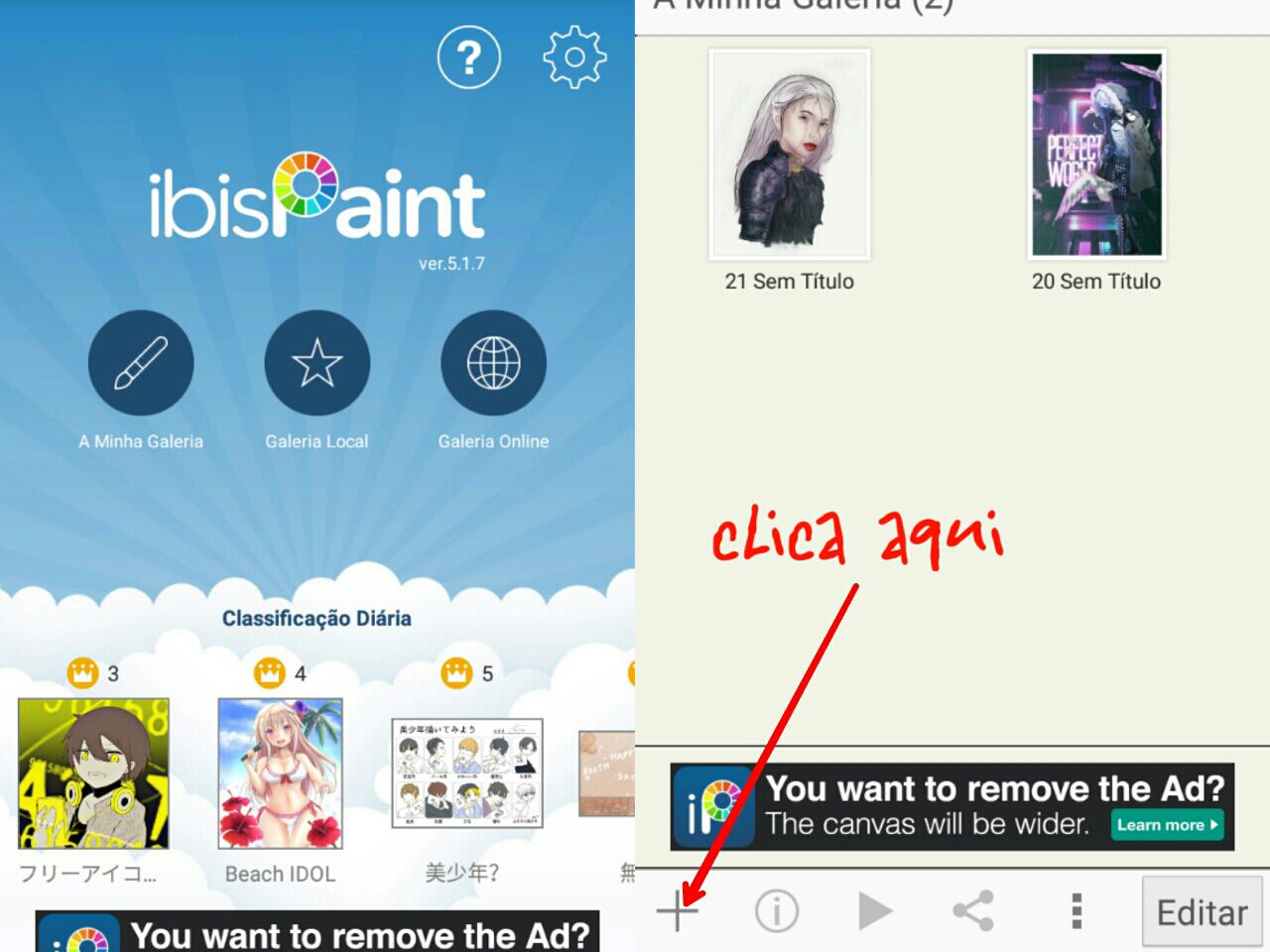
Assim, a tela de medidas se abrirá, iremos usar a 1x1, com medidas iguais (em vermelho está a medida personalizada, que pode ser mudada).
Ao lado, são as camadas que se abrem instantaneamente quando adicionamos imagens.

Clique no ícone em forma de câmera para adicionar a primeira imagem.
A área da "transformação" (uai) se abrirá. Use a primeira opção (transladadar escala) para aumentar ou diminuir o tamanho da imagem.
Clique no portão verde (✔️) para confirmar.
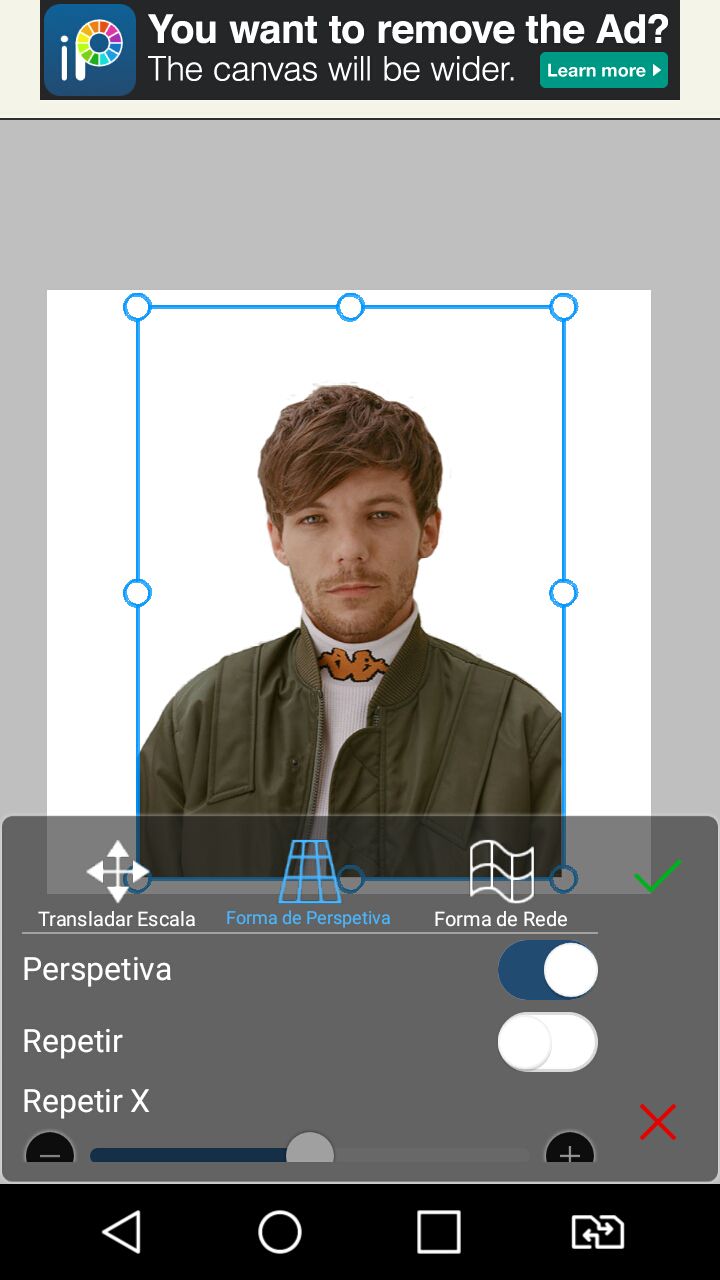
*Sempre que adicionar uma imagem, o app fará uma perguntinha, responda clicando em "cancelar"*
Abra outra camada de fotos e adicione uma imagem para o fundo (aconselho usar algo com néon)Cover
*Esqueci de tirar print dessa parte, but okay*
Clique na camada do personagem, e depois no ícone com em forma de pincel para usar os... outros recursos. Clique em filtro e em brilho e contraste.
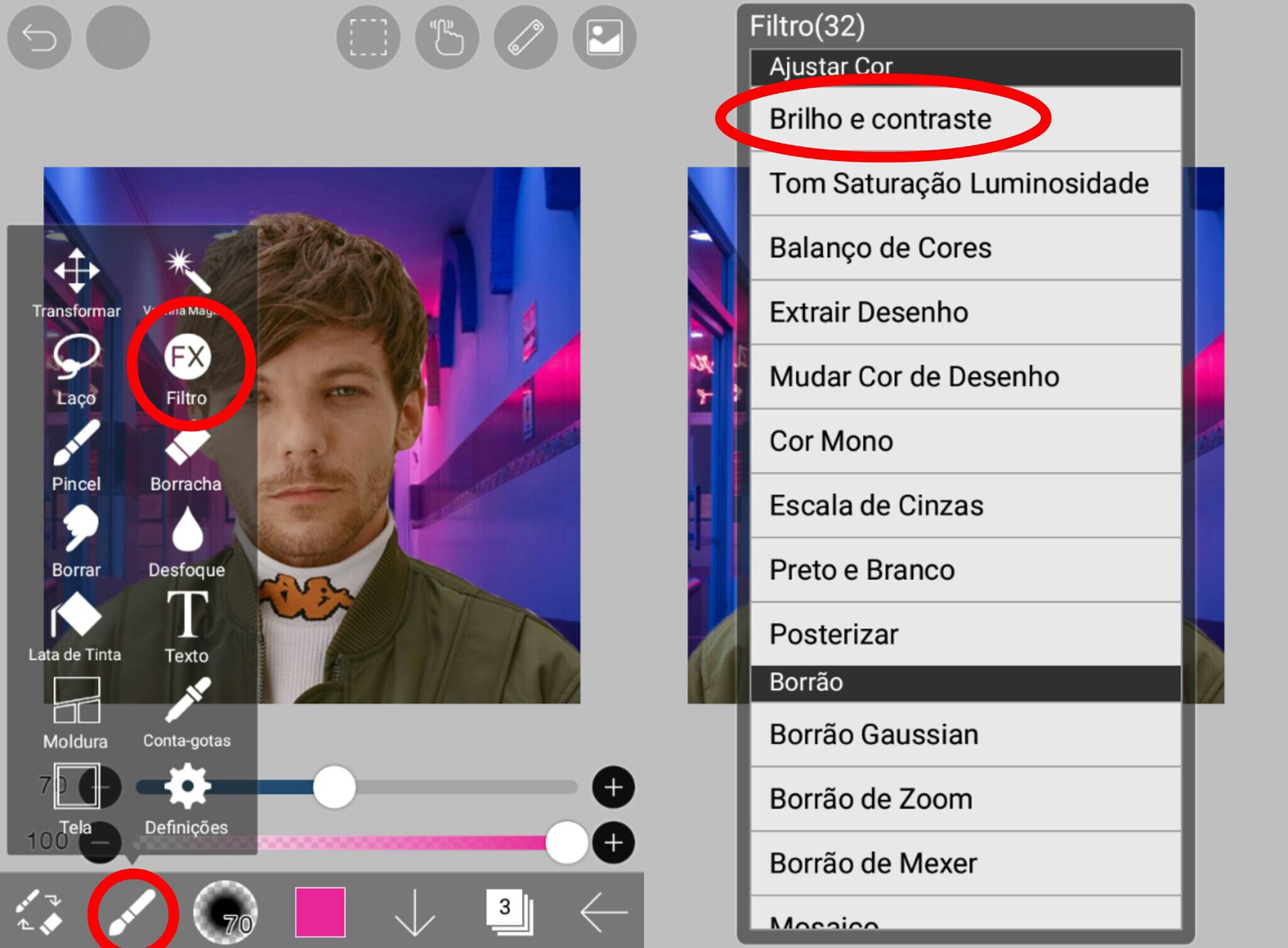
Configure como desejar.

Abra uma nova camada (no quadradinho com números, no caso, está com um "3", que simboliza o número de camadas abertas) e clique em "cortando", assim aparecerá uma seta apontando para a camada inferior.

Em seguida, altere a cor do pincel para que fique igual ao fundo (no ibis, o conta-gotas aparece como no picsart, é só clicar e segurar até que um seletor apareça).
Pinte ao redor da imagem, para criar iluminação.

A
bra outra camada vazia e pinte com a cor que misture a imagem ao fundo.
Escolhi um tom de roxo, pois há essa cor na imagem de fundo.
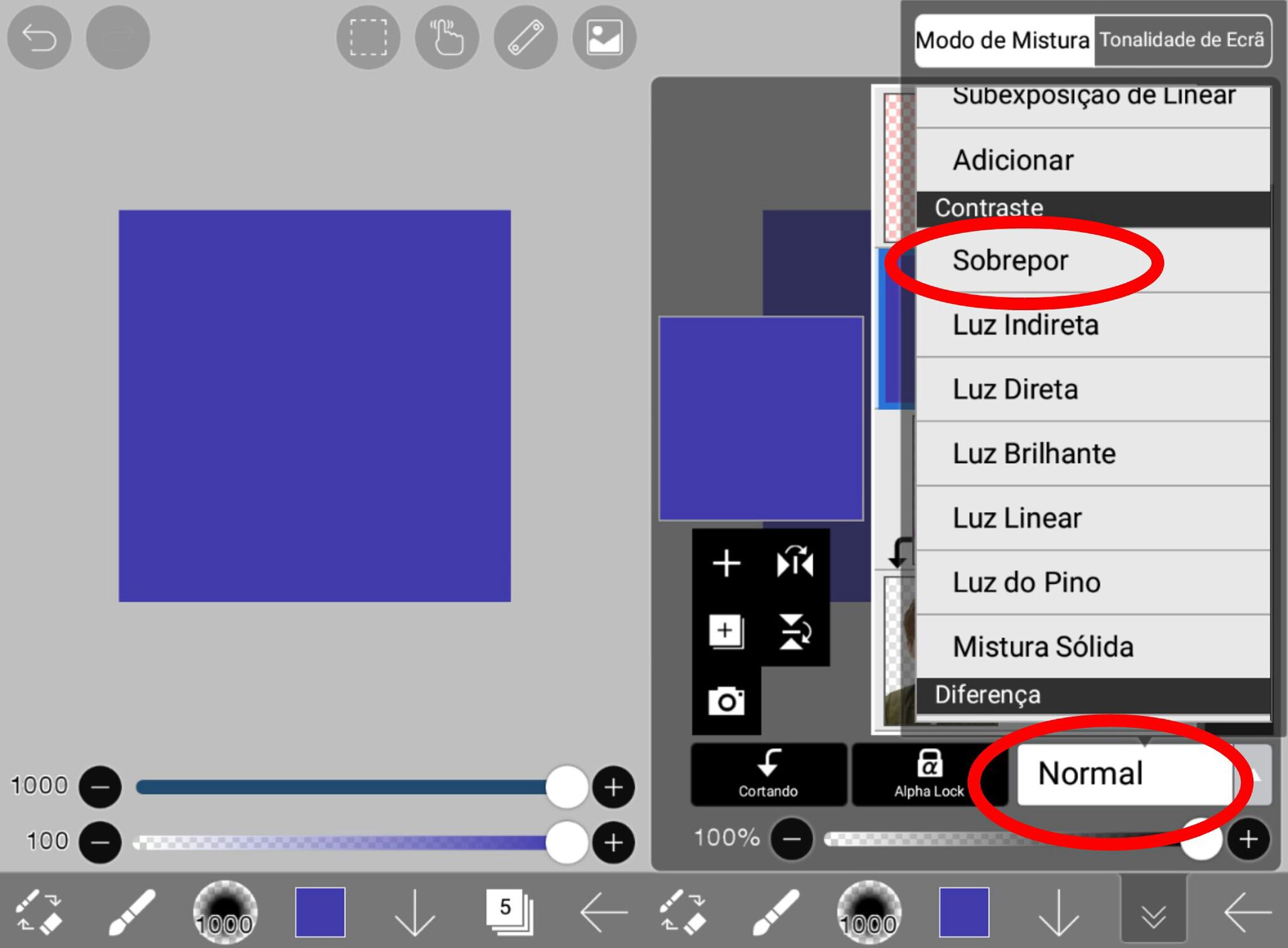
Logo depois, clique no sinal em forma de olho ao lado da camada, para torná-la invisível, assim, podemos trabalhar no no resto da iluminação.
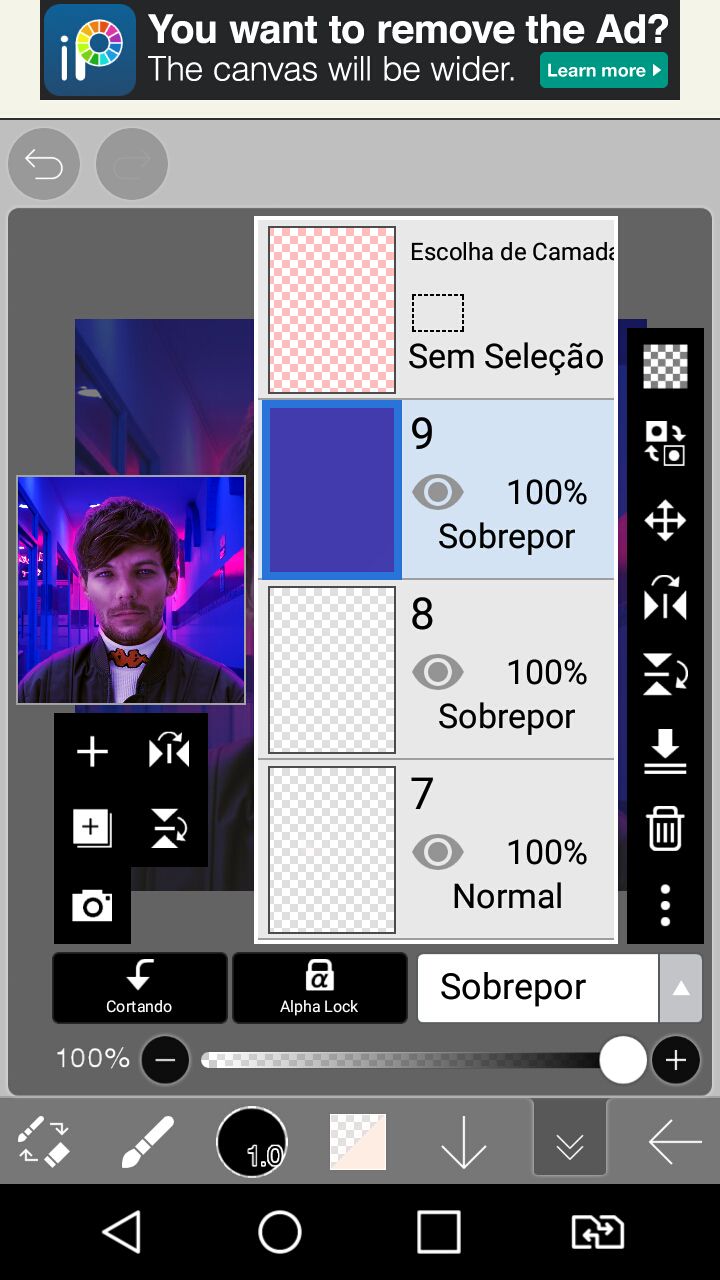
P
rimeiro os olhos (é preferencial, mas como a maioria das pessoas usam, vou fazer também kkk).
Abra uma nova camada, escolha um pincel menor, e pinte os olhos do personagem (ui, Lou) e ponha a mesclagem clarear (essa parte usamos muito, então nem precisa explicar).
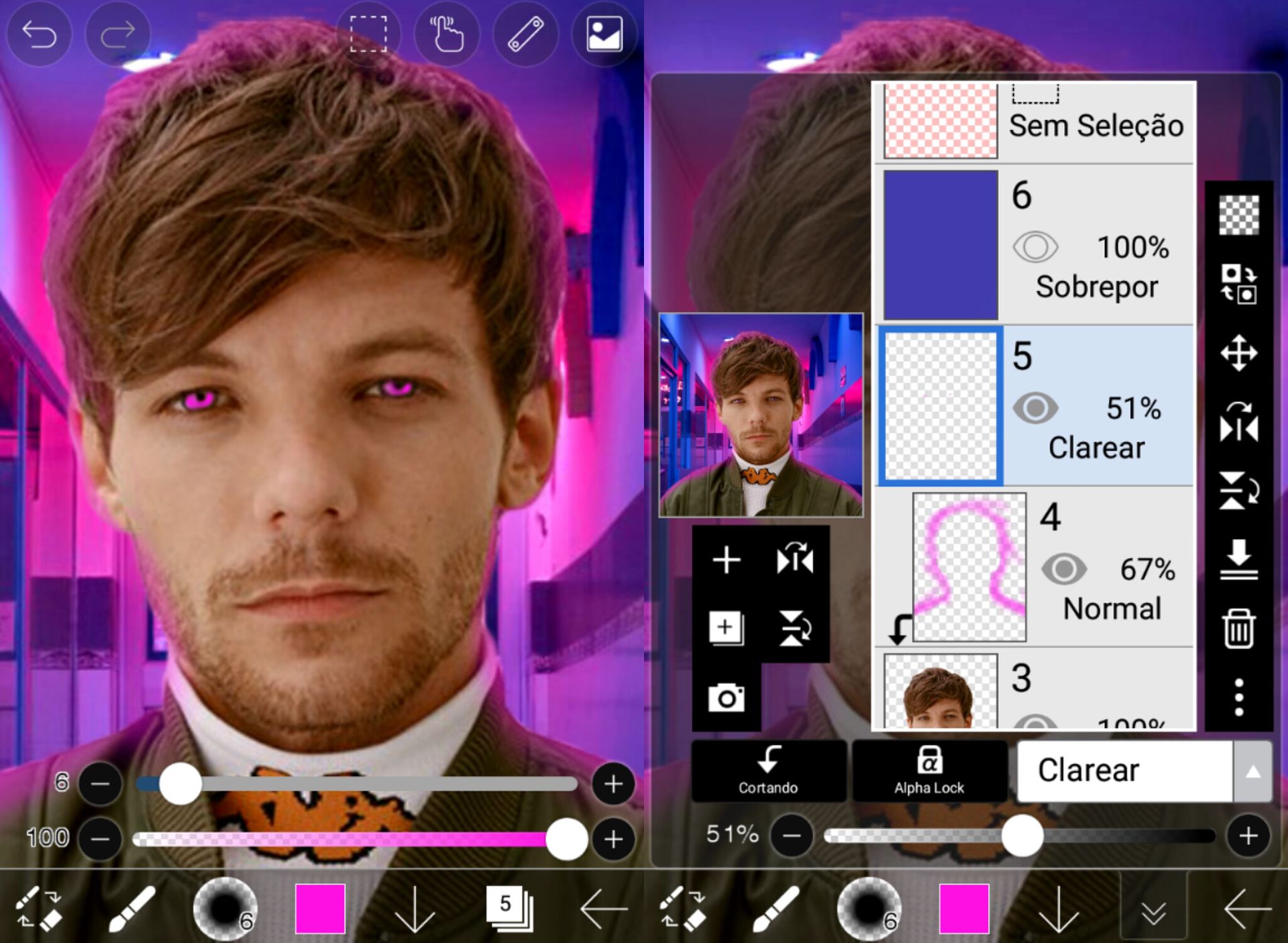
Abra outra camada (uma camada para cada coisa) e pinte de banco, com um pincel bem esfumado, as áreas do rosto que deseja clarear. Clique no pincel, e em filtros. Escolha "borrão gaussian"

...e aumente o raio do borrão.

Agora, pinte as áreas que seja escurecer, e repita o processo anterior.
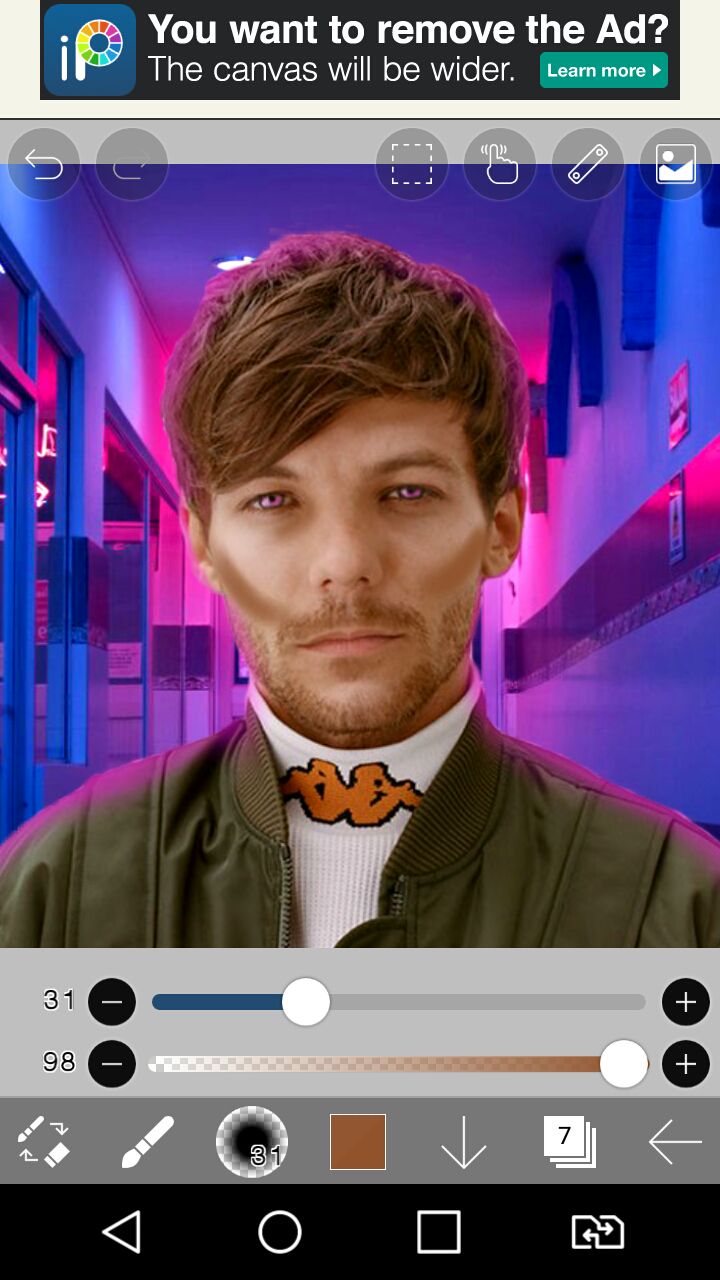
Em seguida, abra mais uma camada vazia, modifique o pincel e faça traços acompanhando a direção do cabelo.

Ponha a camada em "sobrepor"
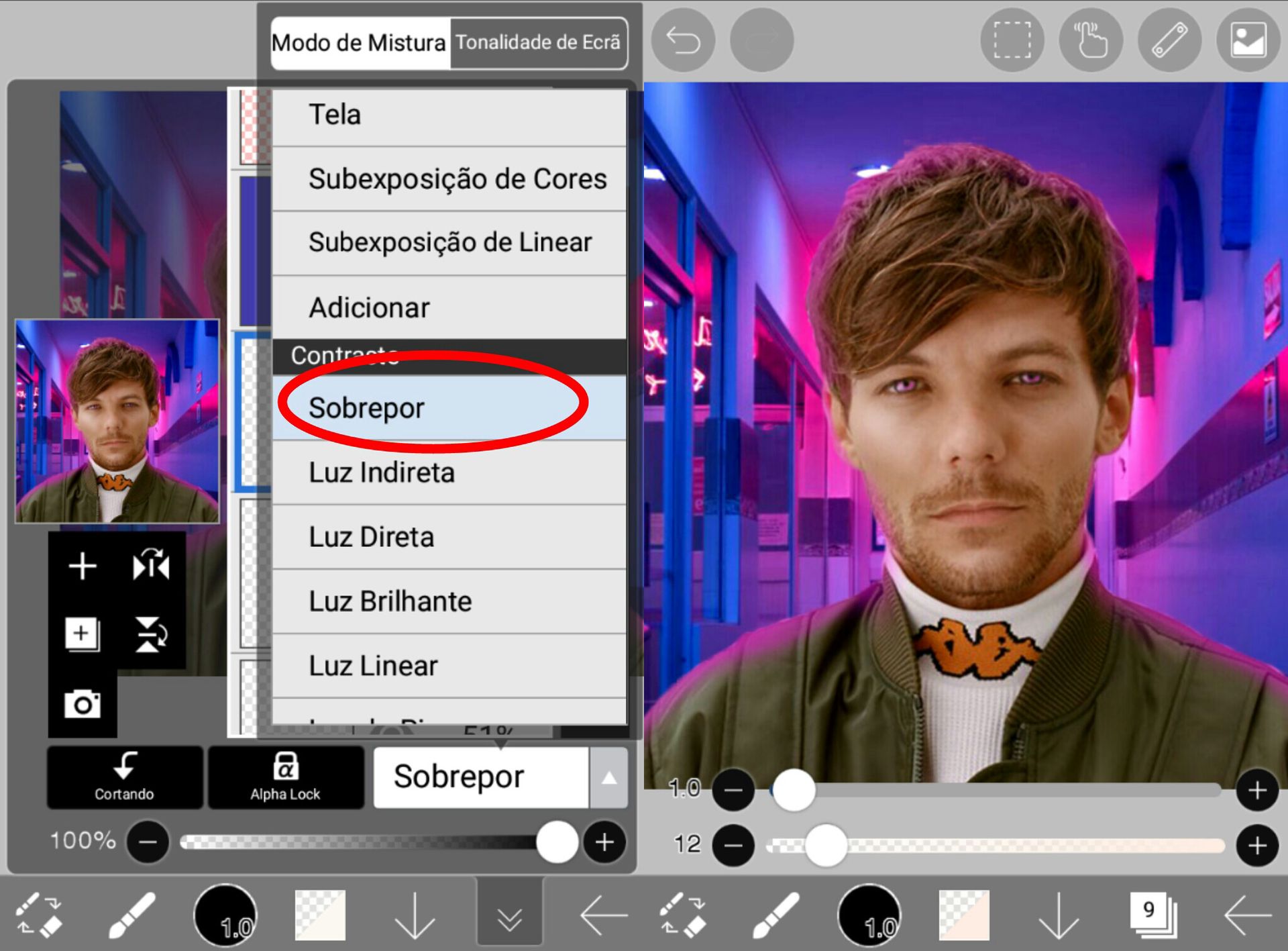
Torne visível a camada que pintamos anteriormente (aquela roxa) clicando no botão em forma de olho.
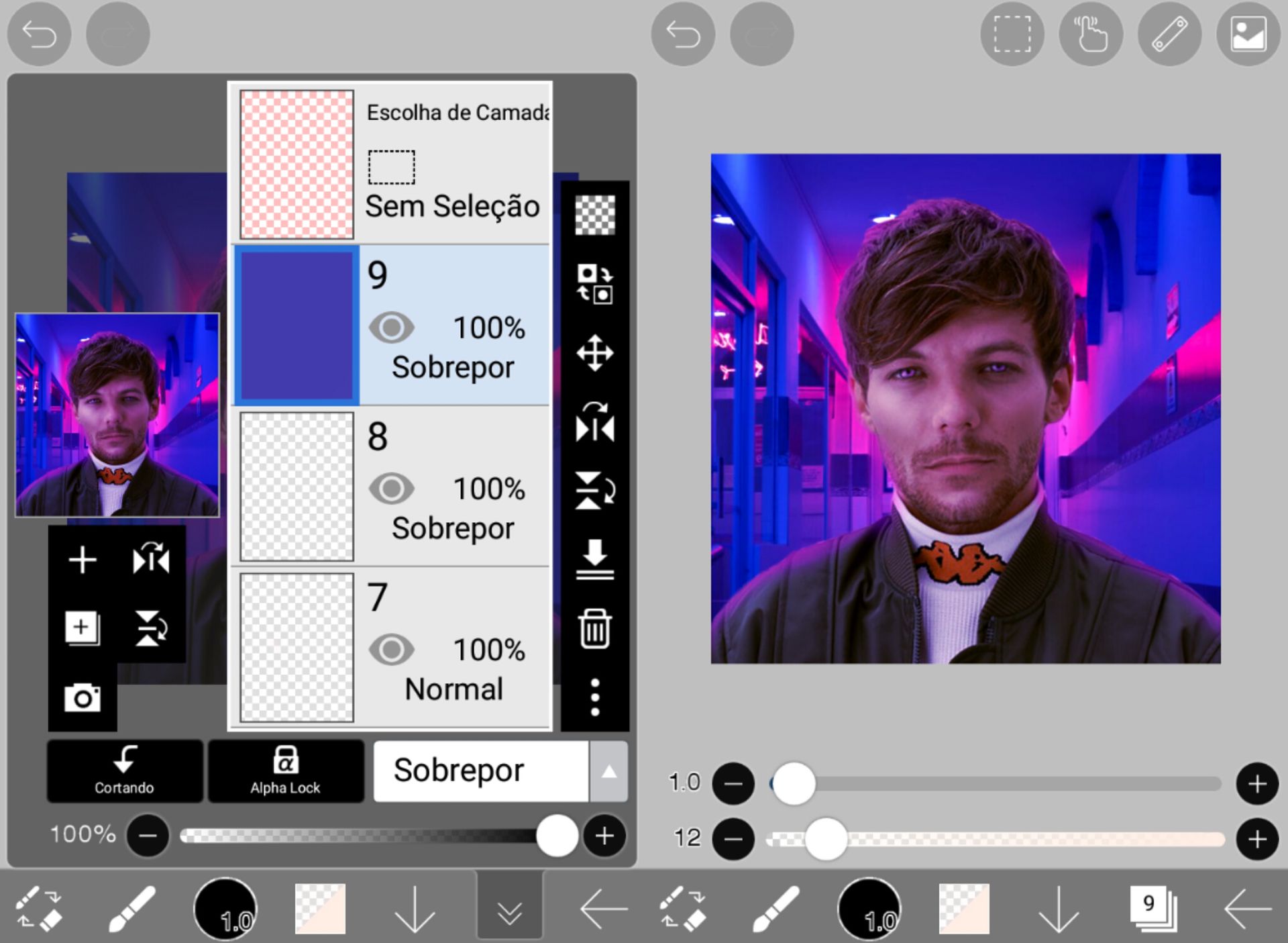
Pinte ao redor de preto...
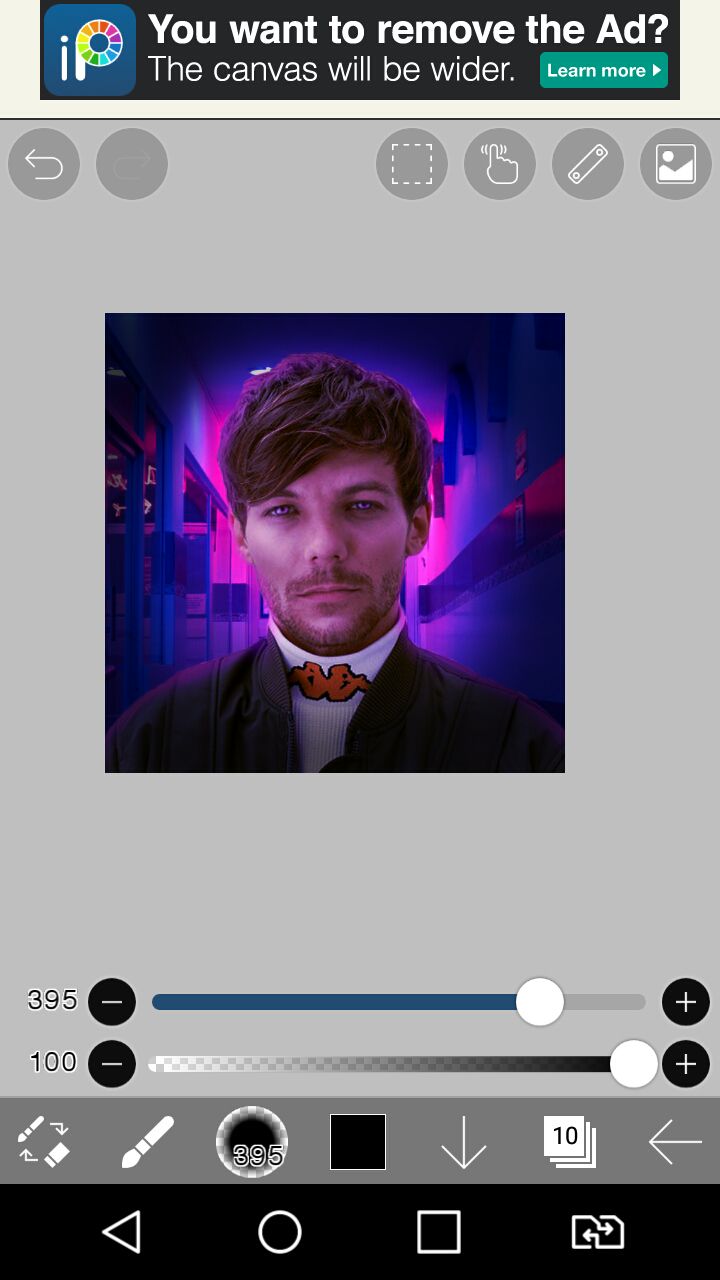
... e ponha em sobrepor.
Eeeeee está pronto. Clique na seta correspondente à sair da edição, clique sobre ela e depois no ícone em forma de três quadradinhos sobrepostos. Pressione "guardar foto jpeg"...
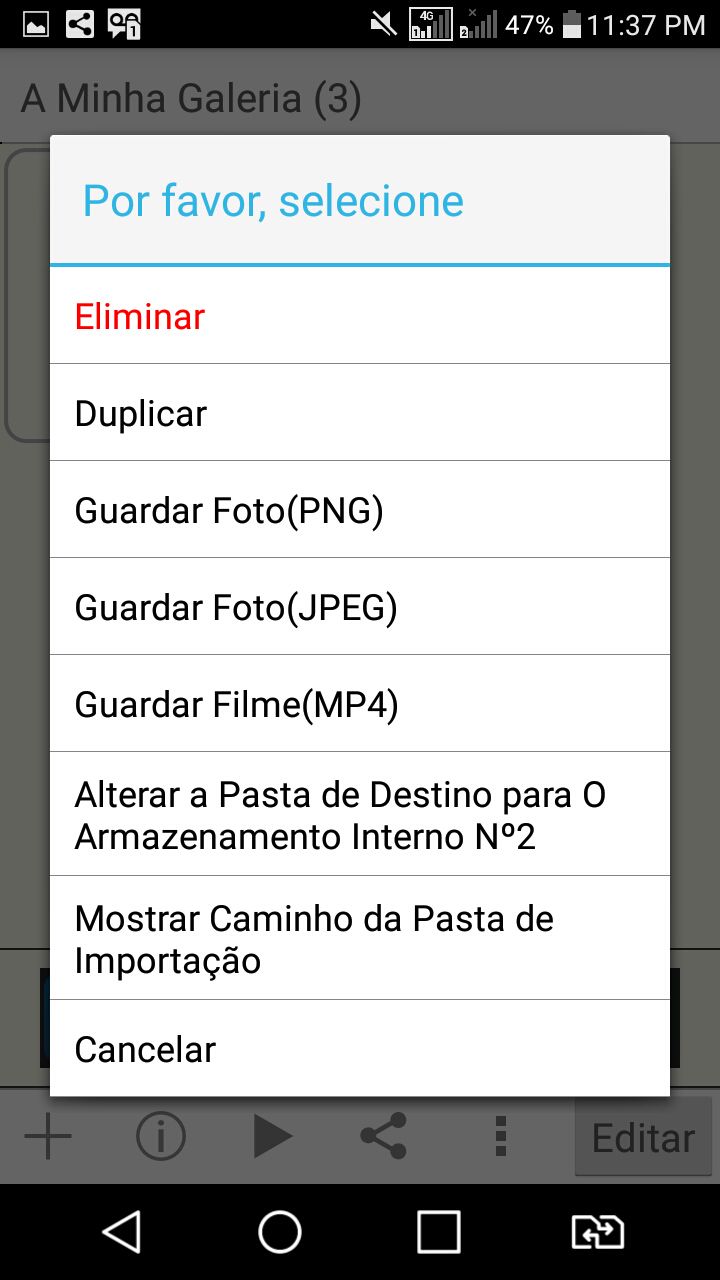
... E o download será feito.
A coisa fica, mais ou menos, assim:

O Lou tá muito sério, noussam. Quê que aconteceu na sua vida, mai lovi?
Como é o primeiro tuto no ibis, mostrei as coisas mais básicas (o que a gente mais usa). Ainda não peguei o jeito com esse app, mas devagarinho chegamos lá kkkk
Bom, espero que gostem. Baixem o app, usem, testem... Deem suas opiniões.
E, chegamos ao fim de mais um tuto!
Beijocas de algodão-doce 😘 e até o tuto que vem! 👋😎
BAI, BAI, LOVISCREUZUS!
*o que ser um loviscreuzu?*
*não faço ideia*
Tchau! ♥️
Bạn đang đọc truyện trên: Truyen247.Pro